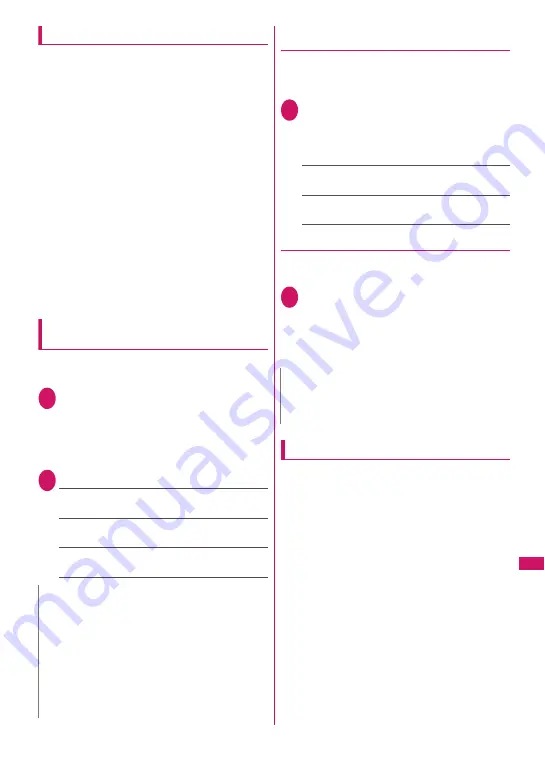
407
Character
Entry
Notes on Chinese text entry
z
The following functions are not available in Chinese
input mode:
• Kuten code
• Prediction
• CHG input method
• Auto cursor
z
The following functions are available as in
Japanese input mode:
• Enter pictogram/face mark/symbol/line feed/
space
• Copy/Cut/Paste text
• Common phrases
• Quote data of Phonebook/My Profile/Text reader/
Bar code reader
• Refer dictionary
• Jump
z
Chinese text pasted into incompatible functions
(e.g. Phonebook) is converted to single-byte “
・
”.
Chinese characters in the Japanese font set are
displayed in the Japanese font.
Activating Chinese input mode
<Chinese setting>
To enter Chinese text, activate Chinese input mode
(Simplified Chinese or Traditional Chinese).
1
i
X
“Settings/Service”
X
“Other
settings”
X
“Chinese setting”
X
“ON”
■
To deactivate Chinese input mode
X
“OFF”
2
“Text mode”
X
Select any item:
Japanese
……
Enter Japanese text. Copied Chinese
text can be pasted.
Simplified Chinese
……
Enter Simplified Chinese
text. Copied Japanese text can be pasted.
Traditional Chinese
……
Enter Traditional Chinese
text. Copied Japanese text can be pasted.
●
Setting PinYin/Stroke preference
<Input mode>
Set PinYin/Stroke input mode to activate
preferentially when the text entry (edit) screen is
opened in Simplified Chinese/Traditional Chinese.
1
i
X
“Settings/Service”
X
“Other
settings”
X
“Chinese setting”
X
“ON”
X
“Input mode”
X
Select any
item:
PinYin preferred
……
Give priority to PinYin input
mode.
Stroke preferred
……
Give priority to Stroke input
mode.
●
Setting Radical mode
<Radical mode>
Configure the setting to enable entry from radical in
Stroke input mode.
→
p.410
1
i
X
“Settings/Service”
X
“Other
settings”
X
“Chinese setting”
X
“ON”
X
“Radical mode”
X
“ON”
■
To disable entry from radical
X
“OFF”
Entering Chinese text
There are two Chinese text modes: Simplified
Chinese and Traditional Chinese.
There are two Chinese input modes: PinYin and
Stroke. This section takes Simplified Chinese for
example to explain how to enter Chinese text.
z
PinYin and Stroke can be entered both in Simplified
Chinese and in Traditional Chinese.
z
Press
o
(Chrct) to switch the input methods
(PinYin, Stroke, Alphabets, Numbers).
z
To enter Chinese text, set “Chinese setting” to “ON”
beforehand.
→
p.407
N
z
To enter both Japanese and Chinese, select
“Chinese setting” from the function menu of the
Chinese text entry (edit) screen to switch between
Japanese and Chinese modes. If “Chinese
setting” is not set to “ON”, the modes cannot be
switched using the function menu.
z
Text is copied or cut when “Chinese setting” is set
to “ON”. Changing “Chinese setting” to “OFF”
clears text copied or cut during mail editing.
N
z
When “Chinese setting” is set to “ON”, the radical
mode setting can also be set from the function
menu of the text entry (edit) screen.
Summary of Contents for STYLE N-02A
Page 22: ......
Page 84: ......
Page 96: ......
Page 212: ......
Page 244: ......
Page 272: ......
Page 396: ......
Page 426: ......
Page 440: ......
Page 462: ...460 Appendix Troubleshooting Reading Reading Reading...
Page 503: ...501 Appendix Troubleshooting Memo...
Page 504: ...502 Appendix Troubleshooting Memo...
Page 505: ...503 Appendix Troubleshooting Memo...
Page 506: ...504 Appendix Troubleshooting Memo...
Page 507: ...505 Index Quick Manual Index 506 Quick Manual 520...
Page 598: ...Kuten Code List...
















































